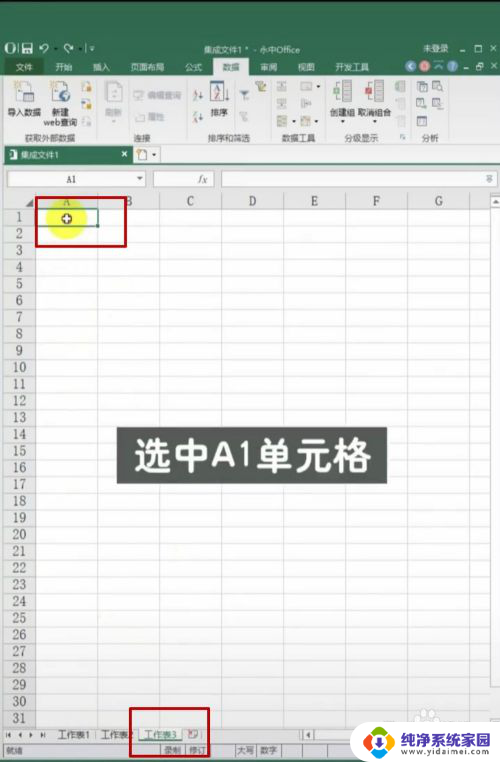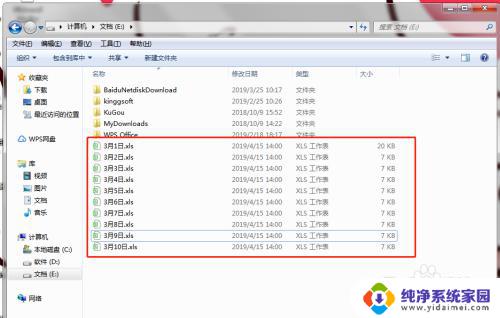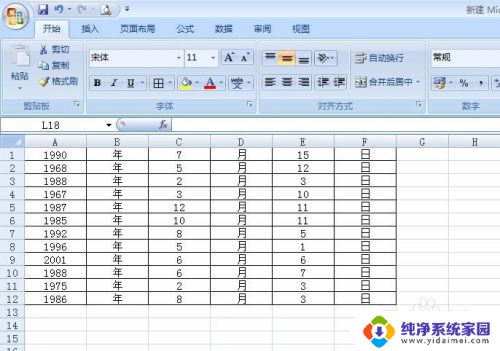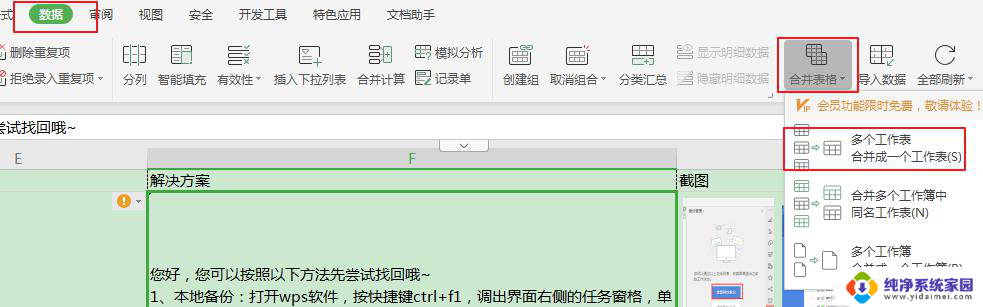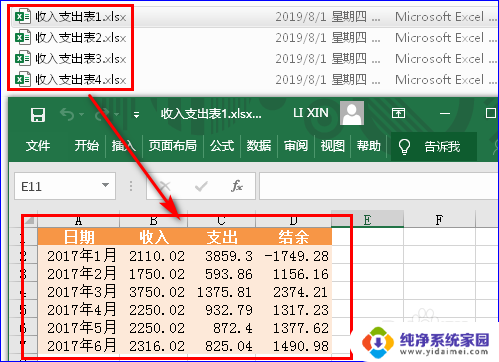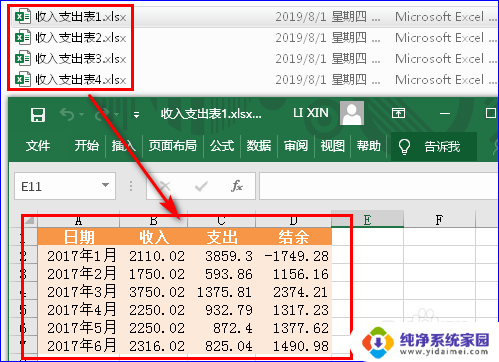多sheet合并到一张表格:实现Excel数据整合的最佳方法
在日常的办公中,我们经常会遇到需要将多个Excel表格合并在一起的情况,特别是当数据量较大时,这一工作显得尤为繁琐且耗时,此时运用多sheet合并到一张表格的方法,不仅能够提高合并的效率和准确性,还能使数据更加清晰明了,方便后续的分析处理。本文将介绍如何利用Excel的功能,将多个sheet页上的数据以简单快捷的方式整合到一个表格中,让合并工作变得轻松愉快。
具体步骤:
1.首先打开含有多张sheet表单的excel文件,新建一张sheet表,选中A1单元格。示例:工作表1和工作表2为数据表单,新建空白表单工作表三,在工作表3中选中A1单元格。
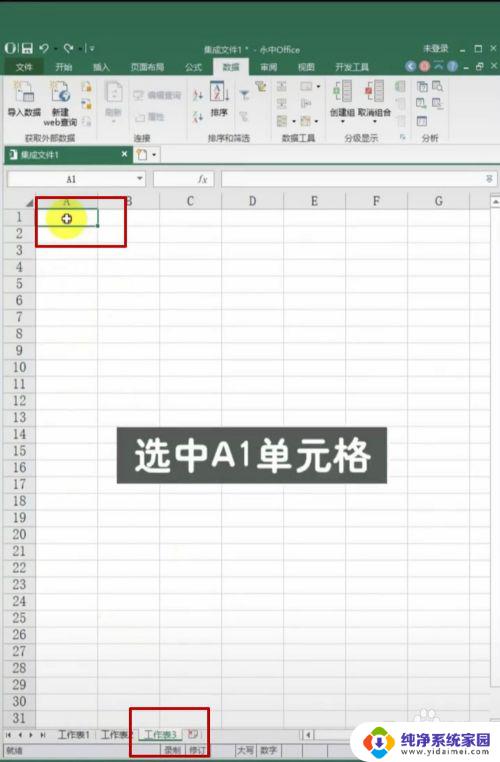
2.选中A1单元格之后,点击菜单栏中的【数据】,然后选择【合并计算】选项,具体操作如图所示:
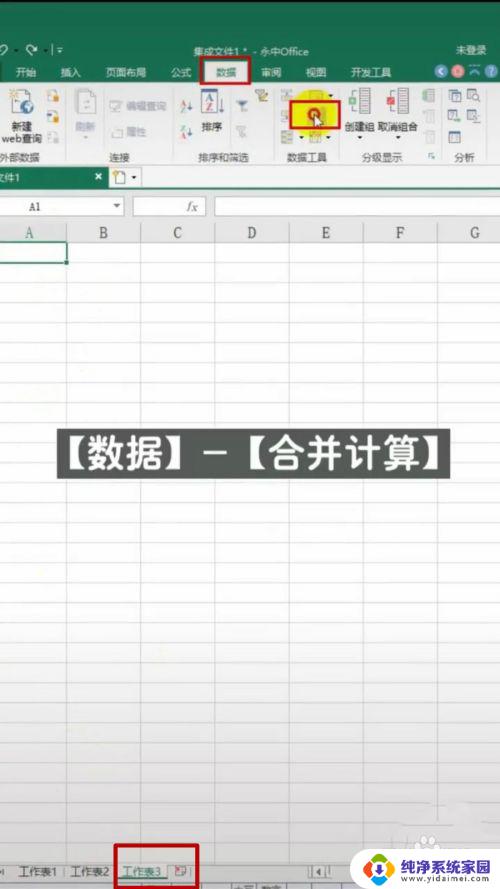
3.然后会跳转至“合并计算”弹出框,点击【单元格引用】下面的按钮,进行引用数据源的操作。具体操作如图所示:
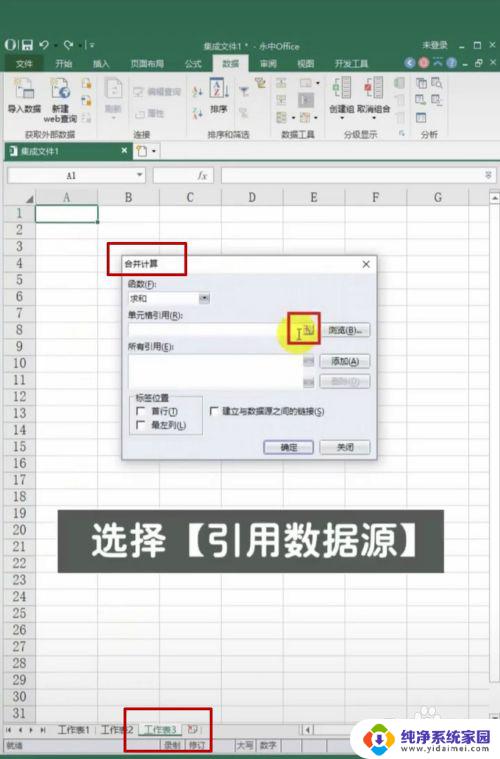
4.选中“工作表1”里面的数据,弹出框“合并计算”中会出现“工作表1”里面的数据信息。然后点击右侧的按钮,具体操作如图所示:
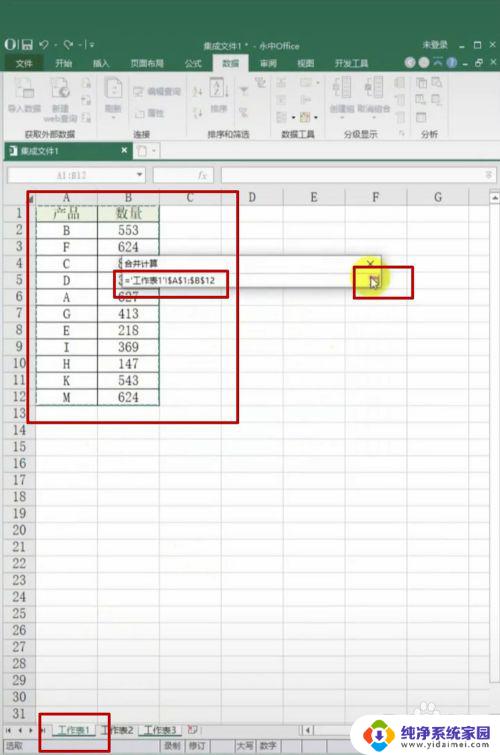
5.点击右侧按钮之后,会返回到“合并计算”的弹出框。在【所有引用】下,点击【添加】就会看到“工作表1”里面的数据信息显示在了【所有引用】下面。具体操作如图所示:
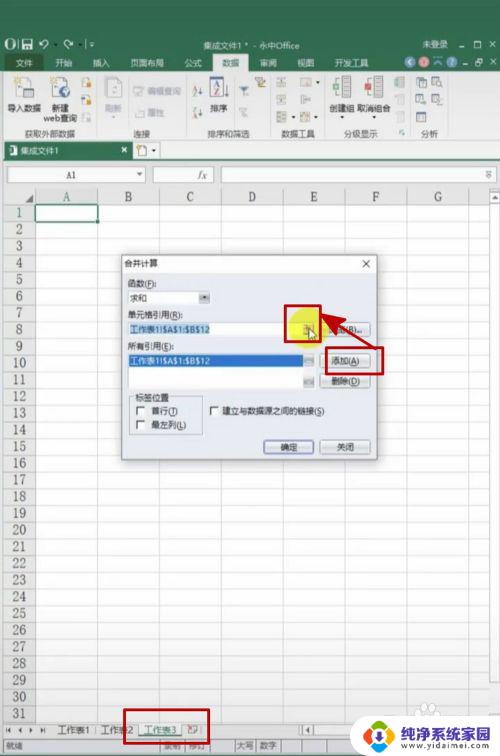
6.再次点击【单元格引用】下面的按钮,进行引用数据源的操作。选中“工作表2”里面的数据,弹出框“合并计算”中会出现“工作表2”里面的数据信息,然后点击右侧的按钮
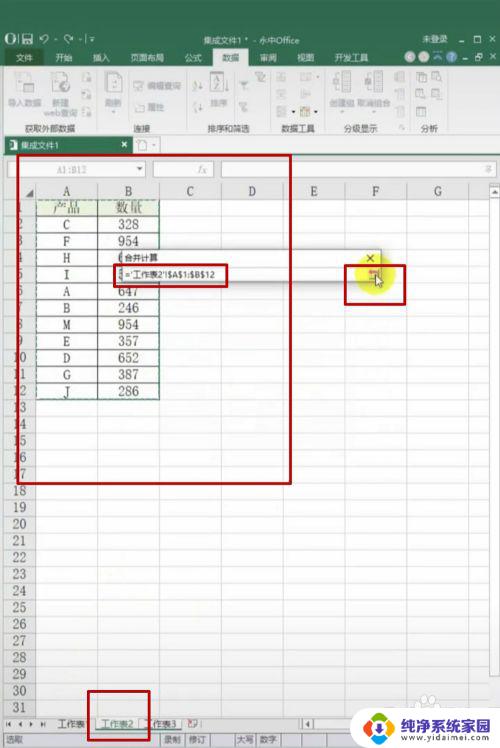
7.点击右侧按钮之后,会返回到“合并计算”的弹出框。点击【添加】就会看到“工作表2”里面的数据信息显示在了【所有引用】下面。然后勾选【首行】和【最左列】,点击【确定】,就可以了。具体操作如图所示:
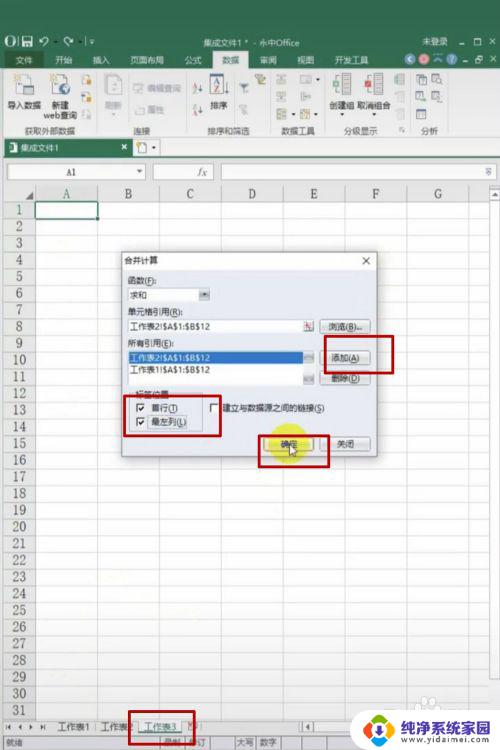
以上就是多个工作表合并到一个表格的全部内容,碰到同样的情况的朋友们赶紧参照小编的方法来处理吧!希望能够对大家有所帮助。